guest账户是来宾账户,能访问我们的电脑,但访问会到受到限制,通常用不到时我们就会禁用它,因为guest账户会给黑客入侵提供方便,为了电脑的安全我们一般是禁用它的,想开启时,
guest账户是来宾账户,能访问我们的电脑,但访问会到受到限制,通常用不到时我们就会禁用它,因为guest账户会给黑客入侵提供方便,为了电脑的安全我们一般是禁用它的,想开启时,怎么开启呢?下面小编教你win10开启guest用户的详细操作步骤。
有写情况下还需要将电脑借给他人使用,为了防止其他人乱改里边的东西,一般开启guest账户,小编发现有许多的人都不知道电脑该怎么开启guest账户,那么win10如何开启guest账户呢?今天小编教你win10开启guest用户的详细操作步骤。
win10开启guest用户:
1、在开始按钮点击右键,选择计算机管理
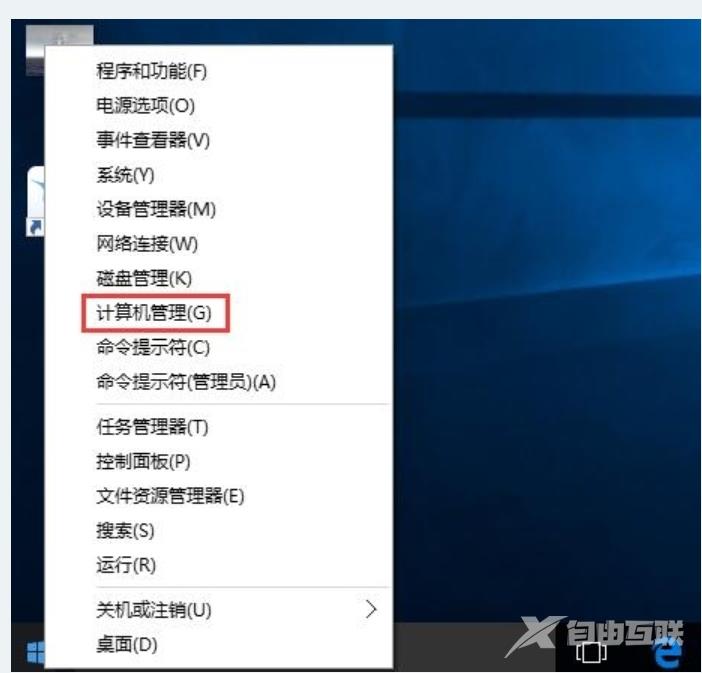
2、在左边找到系统工具arr;本地用户和组arr;用户,找到Guest账户,右击选择属性,

3、在Guest属性窗口,找到账户已禁用选项,取消它前面的勾选,最后点击确定即可。
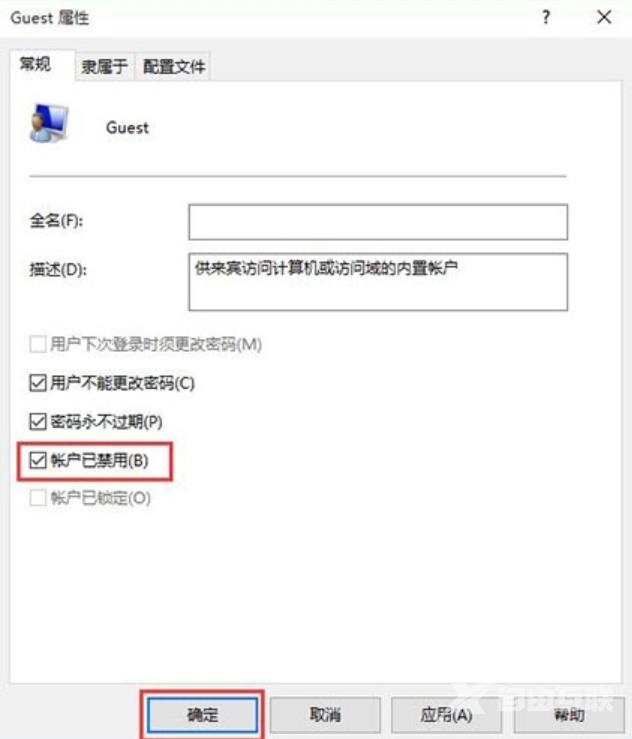
以上就是win10开启guest用户的详细操作步骤介绍了,希望对大家有所帮助。
